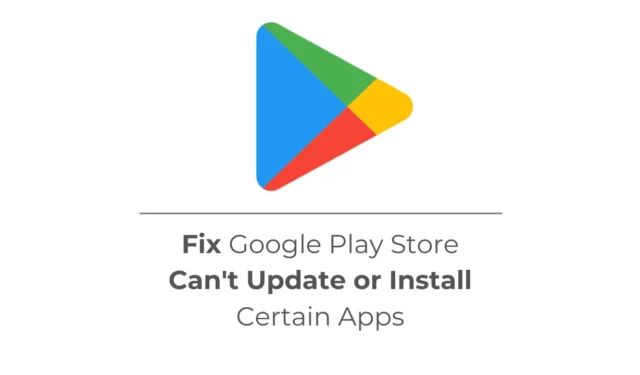
Lietotņu instalēšana no Google Play veikala ir ļoti vienkārša, taču dažreiz lietotāji var saskarties ar problēmām, atjauninot instalētās lietotnes. Google Play veikalā Android ierīcēm ir funkcija, kas automātiski atjaunina novecojušas lietotnes un spēles, taču dažreiz šī funkcija var nedarboties.
Dažiem Android lietotājiem nesen ir konstatētas problēmas, izmantojot lietotni Google Play veikals. Pēc viņu domām, Google Play veikals nevar atjaunināt vai instalēt noteiktas lietotnes. Tātad, ja nevarat instalēt vai atjaunināt lietotni no Google Play veikala, turpiniet lasīt ceļvedi.
Kā labot Google Play veikalu, nevar atjaunināt vai instalēt noteiktas lietotnes
Google Play veikals var neizdoties atjaunināt vai instalēt noteiktas lietotnes vairāku iemeslu dēļ. Tā varētu būt interneta problēma, nepietiekama krātuves vieta, novecojusi Google Play veikala lietotņu kešatmiņa, kļūda operētājsistēmā, problēma ar jūsu Google kontu un tā tālāk.
Neatkarīgi no iemesla Google Play veikals nevar atjaunināt vai instalēt noteiktas lietotnes, un to var viegli novērst. Tālāk ir norādītas dažas metodes, kā novērst, ka Google Play veikals nevar instalēt lietotnes operētājsistēmā Android.
1. Pārbaudiet savu internetu

Google Play veikals ir tīmekļa pakalpojums, kam nepieciešams aktīvs interneta savienojums. Ja nevarat atjaunināt vai instalēt lietotnes, iespējams, tālrunis nav savienots ar aktīvu vai stabilu internetu.
Interneta problēmas ir galvenais iemesls, kāpēc nevar lejupielādēt vai atjaunināt lietotnes no Google Play veikala. Tāpēc pārliecinieties, vai tālrunis ir savienots ar aktīviem WiFi vai mobilajiem datiem un tam ir spēcīgs tīkla signāls.
2. Pārliecinieties, vai tālrunī ir pietiekami daudz vietas krātuvē
Tālrunī ir jābūt pietiekami daudz vietas lietojumprogrammu un spēļu instalēšanai. Iespējams, jūs mēģināt lejupielādēt 1,4 GB failu no Google Play veikala, taču tālrunī ir atlicis tikai 1 GB brīvas vietas; tāpēc lejupielāde neizdodas.
Tāpēc ieteicams pārbaudīt, vai tālrunī ir pietiekami daudz vietas. Ja tālrunī nav pietiekami daudz vietas krātuvē, jums ir jāatbrīvo vieta krātuvē, dzēšot neizmantotās lietotnes un spēles, dzēšot dublētos failus un notīrot nevēlamos failus.
Pretējā gadījumā varat sekot mūsu ceļvedim Android ierīces tīrīšanai, lai atbrīvotu vietu krātuvē un uzlabotu ierīces veiktspēju.
3. Restartējiet savu Android tālruni

Ja krātuves vieta un internets nav problēma, kļūdas vai kļūmes var būt iemesls, kāpēc Google Play veikals nevar atjaunināt vai instalēt noteiktas lietotnes.
Restartējot Android viedtālruni, var novērst sistēmas līmeņa kļūdas un kļūmes. Lai restartētu tālruni, nospiediet un turiet barošanas pogu, līdz tiek parādīta barošanas izvēlne.
Kad tiek parādīta barošanas izvēlne, atlasiet Restartēt. Tas restartēs jūsu Android tālruni; pēc restartēšanas pārbaudiet, vai varat lejupielādēt vai atjaunināt lietotni no Google Play veikala.
4. Notīriet Google Play veikala kešatmiņu
Novecojusi Google Play veikala kešatmiņa var radīt problēmas, piemēram, nevar atjaunināt vai instalēt noteiktas lietotnes vai spēles. Ja rodas problēma bojātas Google Play veikala kešatmiņas dēļ, var palīdzēt esošā kešatmiņas faila notīrīšana. Lūk, kas jums jādara.
1. Sākuma ekrānā ilgi nospiediet Google Play veikala lietotnes ikonu un atlasiet Lietotnes informācija .

2. Programmas informācijas ekrānā pieskarieties Krātuves lietojums .

3. Ekrānā Uzglabāšana pieskarieties Notīrīt kešatmiņu .

Tieši tā! Tādējādi jūsu Android tālrunī tiks notīrīta Google Play veikala kešatmiņa. Pēc kešatmiņas iztīrīšanas restartējiet tālruni un mēģiniet lejupielādēt vai atjaunināt konkrēto lietotni no Google Play veikala.
5. Notīriet Google Play pakalpojumu kešatmiņu
Ja Google Play veikala kešatmiņas notīrīšana neatrisina problēmu, varat mēģināt notīrīt Google Play pakalpojumu kešatmiņu. Lūk, kā to izdarīt Android tālrunī.
1. Savā Android tālrunī palaidiet lietotni Iestatījumi .

2. Kad tiek atvērta lietotne Iestatījumi, pieskarieties Programmas .

3. Programmā pieskarieties pie Programmu pārvaldība .

4. Tagad atrodiet lietotni Google Play pakalpojumi un pieskarieties tai .

5. Nākamajā ekrānā pieskarieties Krātuves lietojums .
6. Ekrānā Uzglabāšana pieskarieties Notīrīt kešatmiņu .

Tieši tā! Šādi varat notīrīt Google Play pakalpojumu kešatmiņu operētājsistēmā Android, lai novērstu, ka Google Play veikals nevar atjaunināt vai instalēt noteiktas lietotnes.
6. Atjauniniet Google Play veikala lietotni
Lai gan Google Play veikals tiek automātiski atjaunināts, joprojām ir ieteicams piespiedu kārtā atjaunināt Play veikalu savā tālrunī. Lūk, kā atjaunināt lietotni Google Play veikals savā Android ierīcē.
1. Palaidiet lietotni Google Play veikals savā Android tālrunī.
2. Kad tiek atvērts Play veikals, augšējā labajā stūrī pieskarieties profila attēlam .

3. Parādītajā izvēlnē atlasiet Iestatījumi .

4. Iestatījumu ekrānā pieskarieties pie Par .

5. Pēc tam Play veikala versijā pieskarieties vienumam Atjaunināt Play veikalu .

Tieši tā! Šādi varat atjaunināt Google Play veikala lietotni savā Android viedtālrunī.
7. Pārbaudiet, vai nav Android sistēmas atjauninājumu
Ir ļoti svarīgi savlaicīgi instalēt Android sistēmas atjauninājumus, jo tie nodrošina stabilitāti, uzlabojumus un jaunas funkcijas. Tātad, ja vēl neesat pārbaudījis pieejamos sistēmas atjauninājumus, veiciet šīs darbības, lai tūlīt atjauninātu savu Android tālruni.
1. Savā Android tālrunī palaidiet lietotni Iestatījumi.
2. Kad tiek atvērta lietotne Iestatījumi, pieskarieties pie Par ierīci .

3. Ekrānā Par ierīci pieskarieties View Updates vai Check for Updates .

4. Ja ir pieejams kāds atjauninājums, lejupielādējiet un instalējiet to.
Tik vienkārši ir instalēt Android sistēmas atjauninājumus.
8. Sazinieties ar Google Play atbalsta dienestu
Ja nekas nedarbojas jūsu labā, ir pienācis laiks sazināties ar Google Play atbalsta dienestu. Jums ir jāsazinās ar viņiem un jāapraksta problēma, ar kuru saskaraties.
Tāpat pasakiet viņiem tās lietotnes nosaukumu, kuru nevar atjaunināt vai instalēt, izmantojot Google Play veikalu. Atbalsta komanda izmeklēs un atrisinās jūsu problēmu.
Kamēr Google Play veikala atbalsta komanda neatradīs un atrisinās problēmu, varat apsvērt iespēju izmantot trešās puses lietotņu veikalu, lai lejupielādētu vajadzīgās lietotnes un spēles. Vai arī varat lejupielādēt lietotni no Android lietotņu vietnes un ielādēt to savā ierīcē.
Tātad, šīs ir dažas vienkāršas metodes, kā novērst, ka Google Play veikals nevar atjaunināt vai instalēt noteiktas lietotnes. Paziņojiet mums, ja jums nepieciešama papildu palīdzība par šo tēmu komentāros. Turklāt, ja šī rokasgrāmata jums šķiet noderīga, neaizmirstiet dalīties tajā ar citiem.




Atbildēt